本文為英文版的機器翻譯版本,如內容有任何歧義或不一致之處,概以英文版為準。
使用不支援的日期或自訂日期
Amazon QuickSight 原生支援有限數目的日期格式。不過,您無法一直控制提供給您的資料格式。當您的資料包含採用未支援格式的日期時,您可以告訴 Amazon QuickSight 如何解譯它。
此做法為編輯資料集,然後將資料欄的格式從文字或數字變更為日期。在進行此變更之後會出現一個畫面,讓您可以輸入格式。例如,如果您使用的是關聯式資料來源,則可以對包含 '09-19-2017' 的文字欄位指定 MM-dd-yyyy,所以它會解譯為 2017-09-19T00:00:00.000Z。如果您使用的是非關聯式資料來源,則可以從數字欄位或文字欄位開始,執行相同的操作。
Amazon QuickSight 僅對關聯式 (SQL) 來源支援文字至日期。
如需支援之日期格式的詳細資訊,請參閱支援的日期格式。
請使用此程序來協助 Amazon QuickSight 了解不同格式的日期。
-
對於包含不支援之日期格式的資料集,請編輯資料,如下所示。對於包含日期時間資料的欄位,請將資料類型從文字變更為日期。此做法為選擇資料預覽中資料欄名稱下方的各式各樣資料類型圖示。
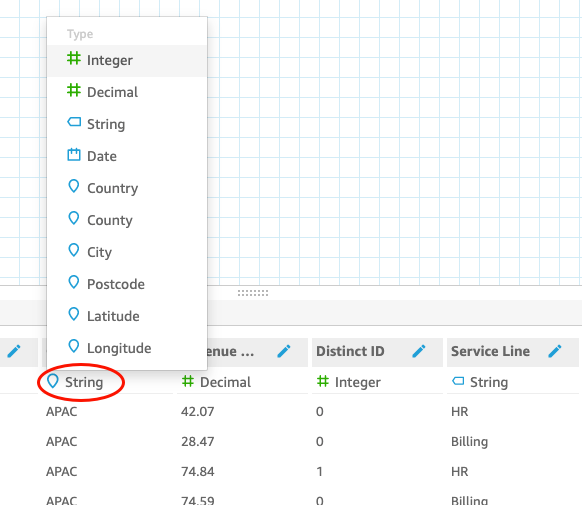
注意
不是 Unix epoch 日期時間的整數日期無法按原狀運作。例如,不支援這些格式做為整數:
MMddyy、MMddyyyy、ddMMyy、ddMMyyyy和yyMMdd。解決方法為首先將它們變更為文字格式。確定您的所有資料列都包含六個數字 (而非五個數字)。然後,將文字資料類型變更為日期時間。如需 Unix epoch 日期時間的詳細資訊,請參閱epochDate。
當您將資料類型變更為日期時,Edit date format (編輯日期格式) 畫面即會出現。
-
輸入您的日期格式,指出哪些部分是月、日、年或時間。格式會區分大小寫。
-
選擇驗證,以確定 Amazon QuickSight 現在可以使用您指定的格式來解譯您的日期時間資料。會從資料集略過和省略未通過驗證的資料列。
-
當您對結果感到滿意時,請選擇 Update (更新)。否則,選擇 Close (關閉)。